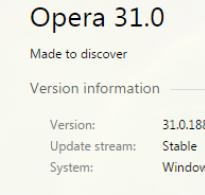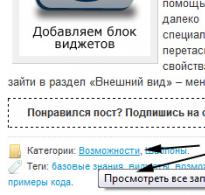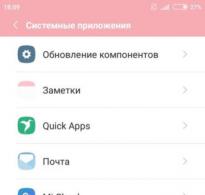Как поставить картинку на рабочий стол. Как установить картинку на рабочий стол Как вставить обои на рабочий стол
Фонового рисунка
и экранной заставки на компьютере
Изначально, на компьютерах с установленной Операционной
Системой Windows – уже установлен фоновый рисунок.
И, чаще всего, это фоновый рисунок с эмблемой Windows.
Экранная заставка, изначально, не установлена.
Но её можно установить, а затем и изменять.
Как изменить фоновый рисунок экрана компьютера
Как изменить
фоновый рисунок экрана
Сразу скажу, что изменение фонового рисунка, на
сегодняшний день – доступна не для всех версий Windows.
В частности, для Windows 7 (начальная) –
такая возможность недоступна.
Итак, путь к изменению фонового рисунка, начинается
с кнопки «Пуск» → выбрать справа «Панель управления».

В разделе «Оформление» выбрать функцию
«Изменение фона рабочего стола».
Откроется такое окно.

В этом окне – фоны для рабочего стола. Надо щёлкнуть по изображению, которое хотите сделать фоном. Затем выбрать внизу положение изображения – на кнопке «Заполнение»

Кроме выбора готового Фона – вы можете выбрать и любое другое изображение. Из тех, которые загружены на ваш компьютер. Для этого, в разделе «Расположение изображения» – нажмите на стрелочку. Откроется контекстное меню.

(Щёлкните по картинке, чтобы увеличить)
Вы можете выбрать «Библиотека изображений». И когда откроются ваши
папки с изображениями – выбираете нужное. Либо нажимаете кнопку «Обзор».

И также выбираете изображение в нужной папке.
А когда изображение появится в окне установки фона рабочего стола – выполняете то же, что и для готового Фона. Щёлкнуть по выбранному. Выбрать внизу положение изображения – на кнопке «Заполнение» выбрать положение изображения. А затем нажать внизу кнопку «Сохранить изменения».
Что такое экранная заставка и как её установить
Что такое экранная заставка
и как её установить
Экранная заставка – это именно заставка. В зависимости от выбранной, она появляется либо на фоне Фонового рисунка, либо вместо него в то время – когда включённый компьютер находится в состоянии паузы. То есть – вы не пользуетесь ни мышью, ни клавиатурой. Или просто отошли от компьютера.
Как только вы коснётесь рукой мыши или щёлкните
по кнопке клавиатуры – экранная заставка исчезает.
Установка экранной заставки на Windows 7 (начальная) – тоже доступна.
Путь к установке экранной заставки начинается с кнопки «Пуск» → выбрать справа «Панель управления» → щёлкнуть по кнопке «Оформление». Откроется такое окно.

В разделе «Экран» – выбираете «Изменение заставки».
Откроется вкладка «Параметры экранной заставки».

Изначально – экранная заставка не установлена. Поэтому в параметре «Заставка» – стоит «Нет». Чтобы увидеть выбор имеющихся заставок – нажмите на стрелочку. Откроется контекстное меню.
Первое, что мы видим после загрузки компьютера – это рабочий стол. Пожалуй, именно он играет огромную роль для многих из нас. Кто-то ставит на него в виде заставки свое любимое фото, кто-то просто наслаждается красивой, жизнерадостной картинкой. Однако со временем даже самое эстетичное изображение начинает надоедать. И если с выбором картинки под замену у большинства никаких вопросов не возникает, то как именно поставить ее на рабочий стол – знают далеко не все. Поэтому давайте рассмотрим, как это сделать, на нескольких примерах. Все инструкции составлены применительно к операционной системе Windows 7.
Разберем первый вариант. Для начала выберем необходимое изображение. Его месторасположение не критично. Оно может располагаться как в отдельной папке на любом диске, так и на рабочем столе. Также возможен вариант нахождения на флешке, диске или любом другом съемном носителе. Не забудьте обратить внимание на разрешение выбранного изображения. Картинки и фото с параметрами разрешения менее 800х600 пикселей не годятся. Затем нажмем на выбранное изображение правой клавишей мышки и в открывшемся меню выберем «Сделать фоновым изображение рабочего стола». После этого выбранная картинка станет заставкой на вашем персональном рабочем столе.















Таким образом, были рассмотрены три варианта установки новой картинки на рабочий стол. Результатом использования любого из них будет ваша любимая картинка или фотография на рабочем столе. Однако если вы недостаточно хорошо владеете компьютером, то следует придерживаться именно первого примера. Он является наиболее простым и доступным. Пробуйте, экспериментируйте, не бойтесь – и у вас все обязательно получится!
Персональные компьютеры стали сегодня очень популярными, что привело к огромному их распространению. Существует несколько способов выделиться среди владельцев таких устройств, среди которых одним из самых популярных является установка оригинальной картинки на рабочий стол.
Сегодня найти такие картинки можно достаточно легко на просторах интернета. Подбирая обои для рабочего стола на https://7fon.ru/ , следует в первую очередь обращать внимание на их разрешение, чтобы подобрать оптимальный вариант для вашего дисплея.
Используем меню персонализации
Рассмотрим алгоритм установки фонового изображения на рабочий стол в операционной системе Windows 7. Сделать это можно следуя нескольким последовательным шагам:
- Изначально следует зайти в меню управления изображениями. Для этого кликаем правой кнопкой мыши на рабочем столе и находим пункт меню «Персонализация».
- В открывшемся меню снизу следует найти кнопку «Фон рабочего стола» и нажать на нее.
- После этого появиться специальное окно с предустановленными изображениями для рабочего стола. Для выбора любого из них следует отметить его галочкой и нажать кнопку «Сохранить изменения».
Если же вы хотите установить свою оригинальную картинку, тогда вам нужно использовать меню «Обзор», позволяющий указать путь к изображению на вашем компьютере, и после этого просто сохранить изменения.

Альтернативный способ
Изменить картинку рабочего стола можно и другим путем. Данный алгоритм состоит из нескольких простых шагов:
- Изначально следует найти картинку, которую вы планируете использовать в качестве фона и сохранить ее в удобном для вас месте.
- После этого переходим в папку с нужным изображением, и кликнув по нему правой кнопкой мыши выбираем пункт «Сделать фоновым рисунком рабочего стола». После этого картинка станет основным изображением на вашем экране.
Таким же образом можно поступить с предварительно открытой картинкой в одном из редакторов просмотра. Все действия аналогичны ранее описанным.
Обратите внимание, что изменение картинки рабочего стола не всегда поддерживается некоторыми версиями операционных систем. Решить данную проблему можно с помощью специальных утилит, которые легко найти в интернете, где подробно описано их применение.
Если у вас относительно мощный компьютер, альтернативой обычной картинке могут стать живые обои, которые также легко скачать на специальных сайтах.
Как поставить картинку на рабочий стол Windows 7, способы.
Хотите узнать как стабильно зарабатывать в Интернете от 500 рублей в день?
Скачайте мою бесплатную книгу
=>>
Я думаю, что каждому пользователю персонального компьютера, иногда приходит желание поменять картинку на рабочем столе. Приедается, установленное по умолчанию, фоновое изображение, хочется чего-то своего. Такого, чтобы радовало глаз.
Есть несколько способов поменять картинку на рабочем столе. При этом, вы можете не только заменить изображение, но и настроить слайд-шоу из своих или скачанных фотографий.
Найти новые, красивые картинки не сложно. Достаточно ввести в поиск — обои для рабочего стола.
Как поставить картинку на рабочий стол
Если вам захотелось поместить на экран своего компьютера, какое-либо фото из Интернета. Или ту картинку, что уже находится на вашем компьютере. То, для замены изображения следует сохранить картинку, если она в Интернете.
Затем щёлкнуть правой мышкой по нужному изображению. Далее, из выпадающего списка выбрать пункт — сделать фоновым изображением рабочего стола.
Вуаля, картинка, сразу же установится на рабочий стол. Хочу предупредить, если картинка не подходит по размерам к вашему столу, то могут быть искажения. Например, если изображение слишком маленькое, то оно будет не чётким, размытым. То есть, низкого качества.
А если картинка, к примеру, вертикальная, а экран у нас горизонтальный, то часть изображения попросту обрежется. И это может быть самая важная часть картинки. Так что старайтесь выбирать большие картинки горизонтального формата, в высоком разрешении и хорошем качестве.
Конечно, эти препоны вам не помешают установить любую картинку, если вы владеете . Тогда вы сможете любую картинку подогнать под нужный размер.
Персонализация
Можно не просто поменять картинку на рабочем столе, но и настроить слайд-шоу. Скачать и установить новые темы для Windows 7. Новая тема — это совершенно новое сочетание изображений, цветовой гаммы, звуков и заставки.
Всё это можно поменять и настроить в разделе — персонализация. открыть этот раздел достаточно просто. Щелкните правой мышью по пустому пространству рабочего стола. В самом низу списка — персонализация. Жмём на ссылку и приступаем к настройкам по своему усмотрению.
Там всё настолько просто и понятно, что даже описывать нечего.
Windows 7 Starter
Иногда не удаётся установить картинку, по способу описанному выше. Часто это бывает если ОС Windows 7 Starter. Эта начальная версия операционки известна тем, что в ней существует слишком много ограничений.
Я имею в виду ограничения для пользователей, которые желают внести изменения в настройках или внешнем виде ОС. Для того, чтобы что-либо изменить, потребуется проделать много шагов.
В этом случае нужно выполнить некоторые действия, чтобы решить проблему.
Пошаговая инструкция:

После проделанных манипуляций проблема с установкой фона для рабочего стола пропадёт. Однако будьте предельно осторожны, так как одно неверное действие — и вы добавите себе хлопот.
Конечно, лучше всего, в вашем случае, поменять начальную версию операционной системы до Professional или Ultimate. Это тоже семёрочки, но более удобные в работе. У них не возникает сложностей при вопросе — как поставить картинку на рабочий стол Windows, семёрки.
P.S. Прикладываю скриншот моих заработков в партнёрских программах. И напоминаю, что так зарабатывать может каждый, даже новичок! Главное — правильно это делать, а значит, научиться у тех, кто уже зарабатывает, то есть, у профессионалов Интернет бизнеса.
Заберите список проверенных Партнёрских Программ 2017 года, которые платят деньги!
Скачайте чек-лист и ценные бонусы бесплатно
=>> «Лучшие партнёрки 2018 года»
Часто с приобретением нового компьютера или ноутбука Вы получаете уже установленную операционную систему Windows 7 Starter (начальная). В большинстве случаев она позволяет Вам сделать все, что нужно, но имеет маленькое, но очень неприятное ограничение – отсутствие возможности изменить фоновый рисунок на рабочем столе.
Причем в Windows 7 начальная Вы не можете это сделать ни каким образом средствами операционной системы. Если же при покупке Вам досталась версия Windows 7 Home Basic (домашняя базовая), то изменить фон рабочего стола можно, нажав правой клавишей мыши на файл с изображением и выбрав «Сделать фоновым изображением рабочего стола». При этом другие настройки фонового рисунка остаются недоступными.
Изменить ситуацию можно либо обновив операционную систему до версии Windows 7 Home Premium (домашняя премиум), Windows 7 Professional (профессиональная) или Windows 7 Ultimate (максимальная), либо воспользовавшись одним из двух способов установки фонового рисунка на Windows 7 Starter или Windows 7 Home Basic:
- Установка фона через панель персонализации.
- Установка фона с помощью программы Oceanis Change Background.
Установка фона рабочего стола через панель персонализации
В начальной и базовой версиях Windows 7 не предоставляется функция персонализации рабочего стола на свой вкус и цвет. Но ее можно подключить.
Установка фона с помощью программы Oceanis Change Background Windows 7
Программа Oceanis Change Background позволяет не только устанавливать фон рабочего стола в любой версии Windows 7, но и автоматически менять его через определенный промежуток времени.